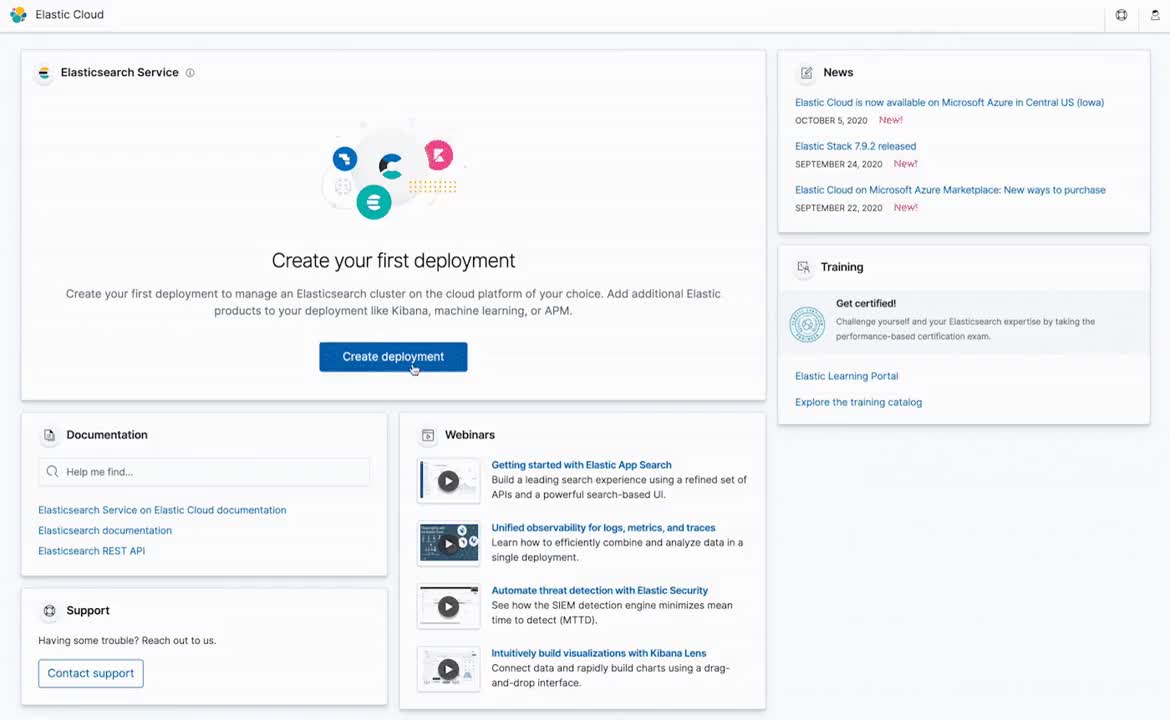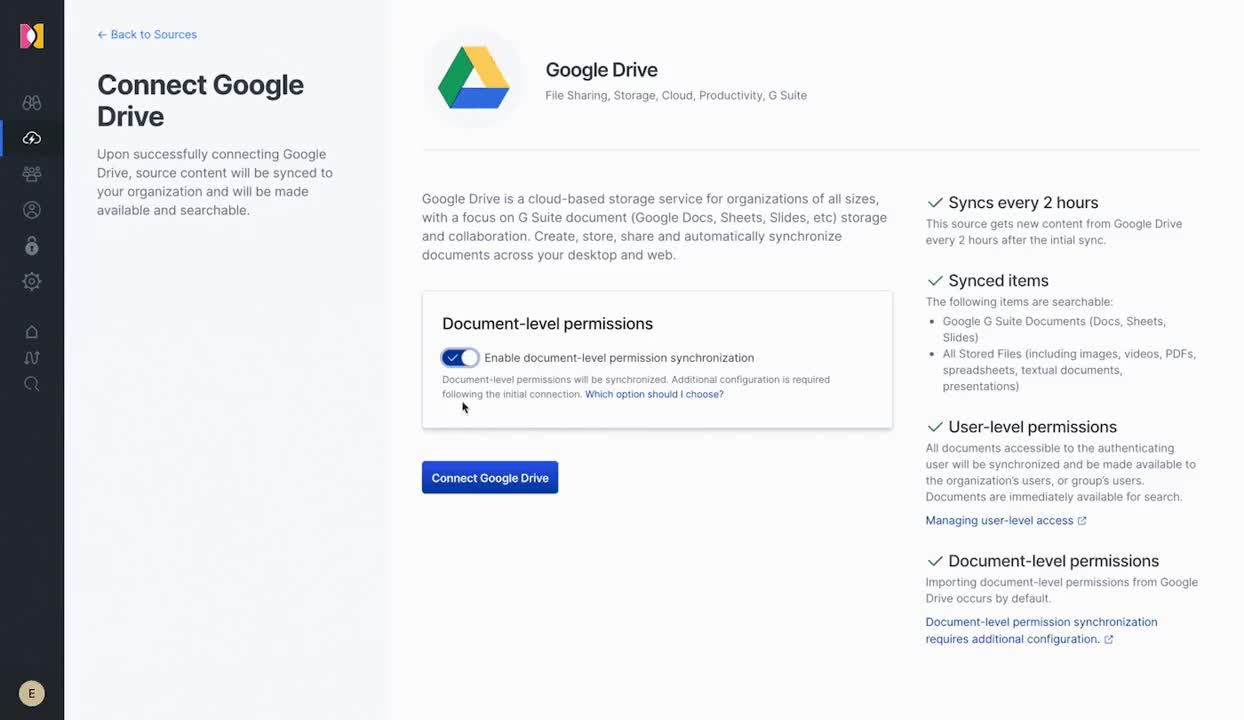Elastic Cloud의 Elastic Workplace Search 시작하기
어떤 문서나 이메일 또는 Google 슬라이드 프레젠테이션 어딘가에 묻혀 있는 답변을 찾으며 이미 하루 중 많은 시간을 보내셨을지도 모르겠습니다. 그러시다면 다행히도 이제 소개해 드리는 내용이 도움이 되실 것입니다. Workplace Search를 통해 이제 그 어느 때보다도 손쉽게 모든 클라우드 및 온프레미스 데이터 플랫폼에서 적절한 정보를 찾을 수 있습니다. 생각하시는 것보다 훨씬 간단하게 몇 번의 클릭만으로 가능합니다.
Workplace Search는 기능 면에서는 아주 강력하면서도, 여러분과 여러분의 팀을 위해 중앙 집중화된 단일 데이터 소스를 만들 수 있는 모든 직관적인 인터페이스를 제공합니다. Elastic Cloud의 용이성 및 안정성과 결합된 Workplace Search는 무분별하게 확장되고 있는 조직 데이터 환경을 협업 및 의사 결정이 편리한 환경으로 변모시킵니다.
Workplace Search 시작하기
손쉬운 몇 단계를 통해, 검색을 실행하고 시작할 수 있습니다. Elastic Cloud에 로그인하고, Enterprise Search 배포를 생성하고, Workplace Search에 액세스하고, 데이터를 동기화하고, 검색하세요.
1단계: Elastic Cloud에 로그인
제일 첫 번째 단계는 예상대로 Elastic Cloud에 로그인하는 것입니다. 아직 Elastic Cloud 사용자가 아니신가요? 걱정하지 마세요. 간단하게 계정을 만드실 수 있습니다. 14일 무료 체험판으로 시작해 보세요. 여기에서 이메일 주소만으로 체험판 사용을 시작하실 수 있습니다. 신용 카드 정보는 필요 없습니다.
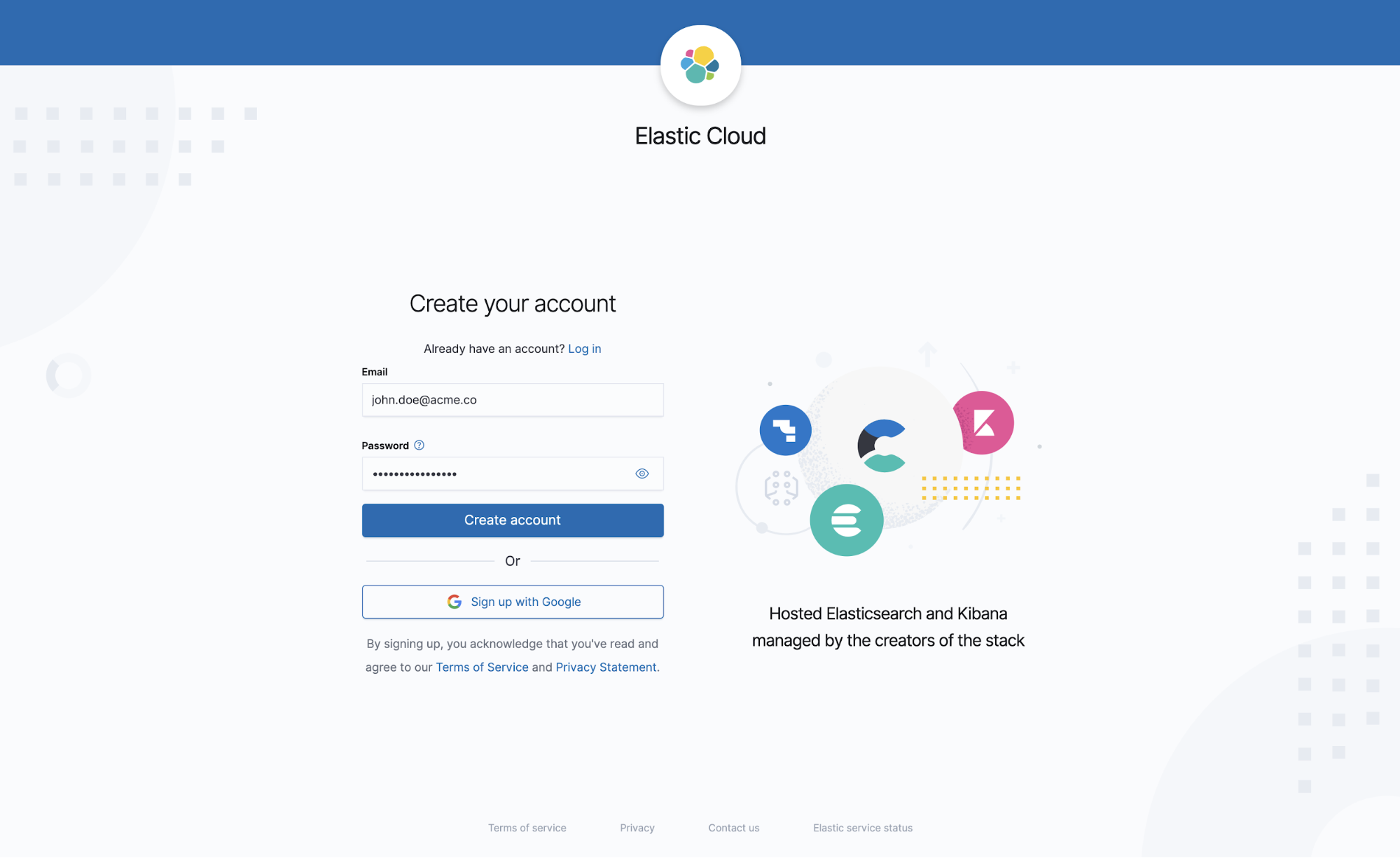
2단계: Enterprise Search 배포 생성
Elastic Cloud에 오신 것을 환영합니다! 바로 시작하시면 됩니다. Elastic Cloud 홈 페이지에서 배포 생성 작업을 찾고 Enterprise Search 배포 유형을 선택하세요. Workplace Search는 App Search 제품과 함께 Enterprise Search 솔루션을 통해 제공됩니다. (이후 자세히 설명하겠습니다.) 가장 간단한 옵션은 모든 구성을 그대로 유지하고 배포 이름만 지정한 뒤 배포 생성을 클릭하는 것입니다.
좀더 자신 있고 모험을 즐기시는 편이라면, 배포 옵션을 특정 요구사항에 맞게 마음대로 변경하셔도 됩니다. Workplace Search는 Elastic Cloud에서 실행되므로 어느 지역에서든 배포하도록 선택할 수 있으며 또는 가장 친숙한 클라우드 서비스 제공자를 이용할 수도 있습니다. 또한 사용 사례가 확장되면 Elastic Cloud를 통해 손쉽게 배포의 구성과 프로필을 적절하게 조정할 수 있습니다.
배포를 생성한 후에는 화면에 표시되는 elastic 사용자 이름과 비밀번호를 저장하는 것이 매우 중요합니다. 자격 증명을 쉽게 찾을 수 있는 곳에 보관해두세요. 잠시 후에 필요합니다.
3단계: Enterprise Search에 로그인하고 Workplace Search 선택
Enterprise Search 배포가 성공적으로 생성되었으면 배포 활동 페이지에서 Enterprise Search 시작 작업을 찾으세요. Enterprise Search 로그인 화면이 표시됩니다. 이전 단계에서 사용했던 elastic 사용자 및 관련 비밀번호를 사용하세요. 로그인한 후에는 Workplace Search에 액세스하도록 선택할 수 있습니다. 다른 옵션인 App Search는 SaaS 대시보드, 전자상거래 사이트 또는 웹 애플리케이션에 즉시 검색을 추가할 수 있는 강력한 방법입니다. 현재로서는 이 가이드의 목적에 충실하도록 Workplace Search에 집중하겠습니다.
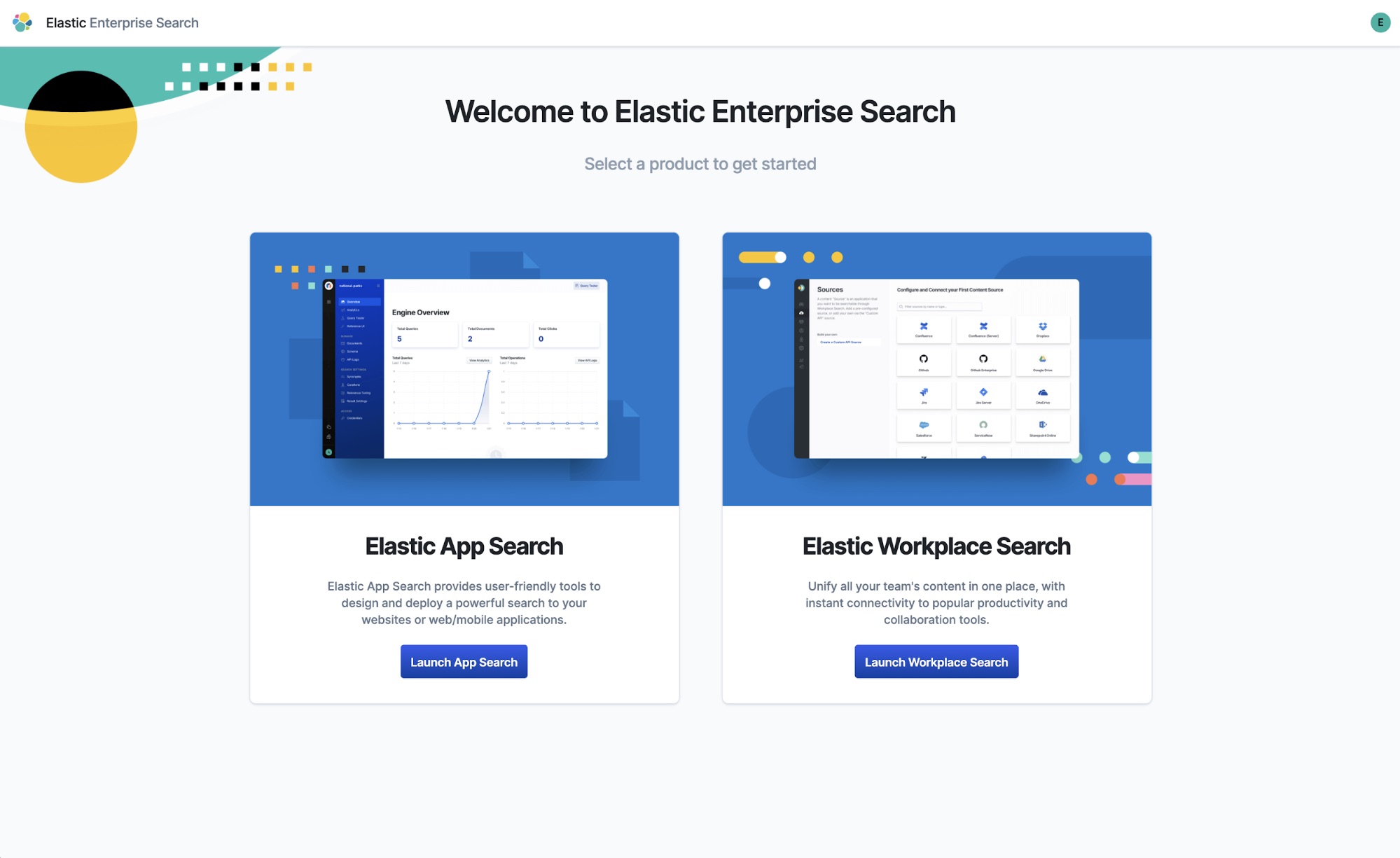
4단계: 동기화
Workplace Search에 오신 것을 환영합니다! 지금까지 별로 힘들지 않으셨죠? 첫 번째 단계는 비어있는 이 공간을 번창하는 콘텐츠 저장소로 바꾸는 것입니다. 간단히 Google 드라이브를 연결하여 시작하겠습니다. 조직 환경에 가장 적합한 소스를 선택하세요. 사이드바에서 소스 영역을 찾아 연결할 소스를 선택합니다. 선택한 소스의 구성 및 연결 흐름에 설명된 지침을 따르세요. 이러한 단계는 선택한 콘텐츠 소스에 따라 다를 수 있습니다. 일단 첫 번째 소스를 연결했으면 성공 알림을 받아야 합니다. 원하시는 만큼 많은 소스를 추가해도 되고 몇 개만 추가해도 됩니다. 데이터 소스를 사용자 정의 소스 API로 연결하는 방법을 포함하여 자세한 내용은 콘텐츠 소스 개요를 참조하세요.
5단계: 검색 요청 시도
이제 데이터가 유입되기 때문에 Workplace Search 사용을 시작할 수 있습니다. 관리 대시보드 사이드바에서 검색 애플리케이션으로 이동 항목을 찾으세요. 여기서 활성 동기화 데이터 집합에 대해 쿼리를 실행할 수 있습니다. 더 많은 소스를 연결할수록 Workplace Search 환경이라는 단일 데이터 소스에서 모든 조직 데이터를 중앙 집중화함으로써 더 많은 가치를 얻을 수 있다는 점을 기억해두세요.
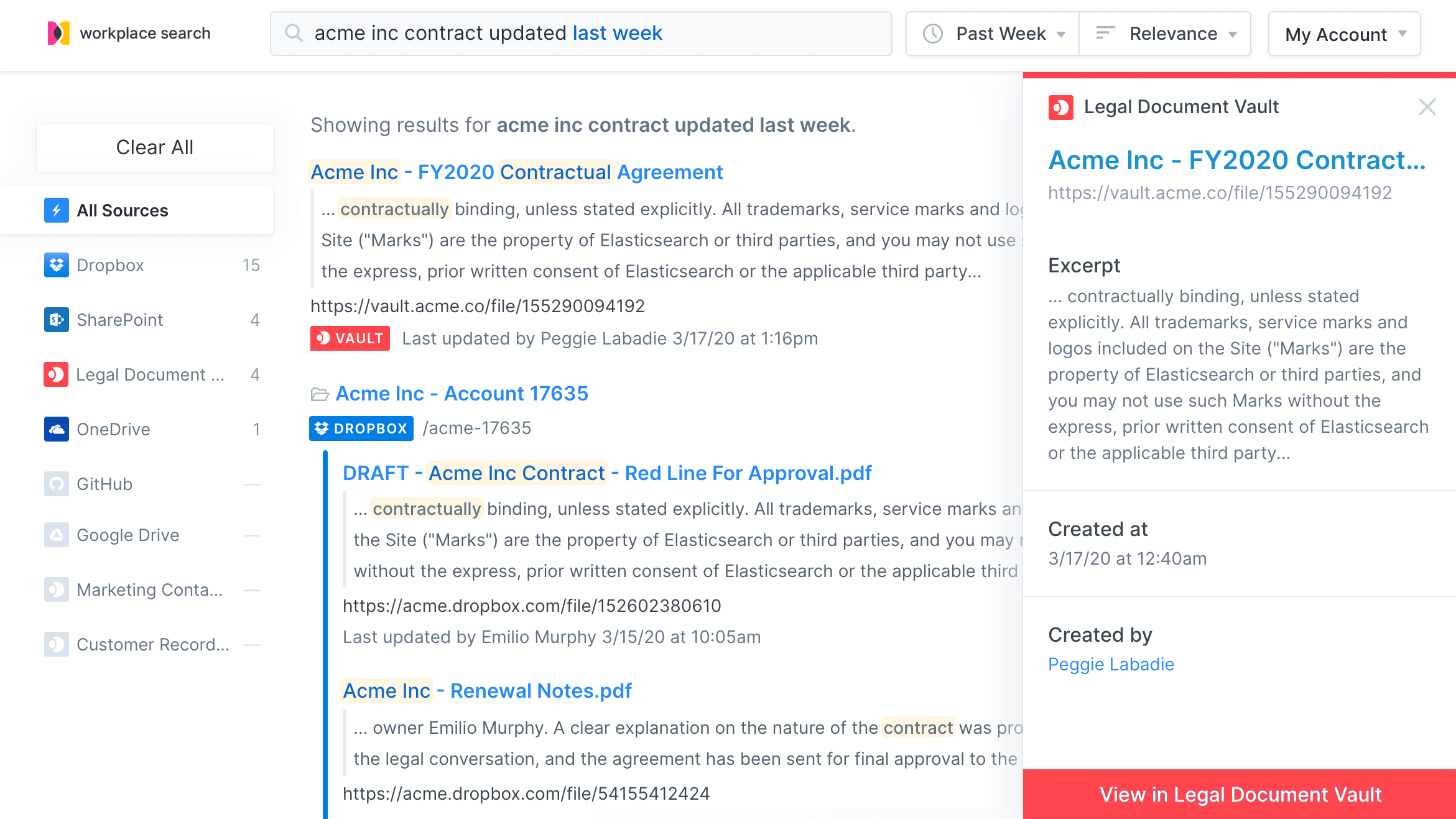
사용자, 그룹, 그 이상
콘텐츠가 스트리밍되고 데이터 저장소가 형성되면, 그룹 지정 탐색을 시작할 수 있습니다. 이를 통해 콘텐츠, 정확도 요구사항 및 기타 중요한 특성을 공유하는 논리적 사용자 종류를 만들 수 있습니다. Workplace Search는 기능이라는 관점에서는 강력하지만, 모든 팀의 환경을 구성, 최적화 및 보호하는 데 필요한 모든 직관적인 인터페이스를 제공합니다.
잊지 마세요. 기존 Elastic Cloud 고객은 Enterprise Search 배포를 사용해 Elastic Cloud 콘솔에서 직접 Workplace Search에 액세스할 수 있습니다. Elastic Cloud를 처음 사용하시나요? Workplace Search의 14일 무료 평가판을 시작해보세요. 또는 Enterprise Search 솔루션 패키지를 통해 자체 관리형 버전의 Workplace Search를 다운로드하세요.